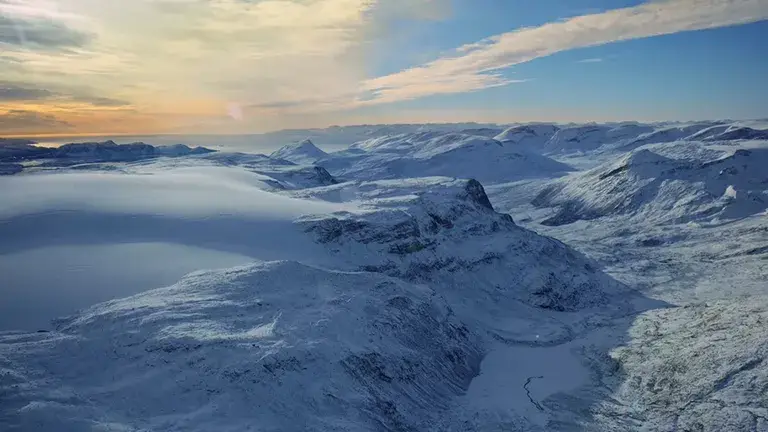
El Apple TV viene con una gama de hermosos salvapantallas, incluyendo su colección aérea de imágenes en movimiento de lugares de todo el planeta. El sistema también proporciona colecciones de imágenes profesionales, carátulas de álbumes y mucho más. Apple ha proporcionado una gran serie de colecciones, pero también puedes crear tus propios protectores de pantalla usando tus propias imágenes si sigues esta guía.
Índice de contenidos
Lo que necesitará
- Tus fotos
- Apple TV 4 o posterior
- Un ID de Apple
- iTunes
- Una cámara, un teléfono inteligente o un iPhone
- Una computadora
¿Qué es un salvapantallas?
Merriam-Webster describe un salvapantallas como «Un programa de ordenador que normalmente muestra varias imágenes en la pantalla de un ordenador que está encendido pero no en uso». Los salvapantallas también ayudan a preservar la calidad de los píxeles de la pantalla.
El Apple TV puede trabajar con imágenes de dos maneras: puedes usarlo para ver imágenes de tus propias colecciones de imágenes o crear colecciones de imágenes personalizadas para usarlas como salvapantallas. Los primeros conjuntos de imágenes sólo aparecen cuando las solicitas, mientras que el salvapantallas comenzará a aparecer automáticamente en pantalla cuando tu Apple TV no se utilice, tal y como pueden hacer los propios salvapantallas de Apple. Estamos hablando de usar tu propio contenido como un salvapantallas en esta sección.
Control de los Salvapantallas del Apple TV
Los salvapantallas se controlan a través de la configuración del Apple TV.
Pulse Configuración> General> Salvapantallas para encontrar los cinco tipos diferentes de salvapantallas que puede utilizar en el Apple TV. Estos incluyen Aerial, Apple Photos, My Music, Home Sharing y My Photos. Hablaremos de sólo tres de ellos (Aerial, Home Sharing y Mis Fotos) en esta página.
Vídeos aéreos
Apple publica regularmente nuevos vídeos aéreos, pero sólo unos pocos se almacenan en tu Apple TV en cualquier momento. Para descargar y usar videos aéreos que aún no has visto:
- Abrir Configuración> General> Salvapantallas .
- Seleccione Tipo> Antena .
- Toque Menú una vez para volver y verá una nueva opción Descargar nuevo vídeo . Ahora puede elegir descargar nuevos vídeos mensualmente, semanalmente, diariamente o nunca.
Preparación de las imágenes para el Apple TV
Las Pautas para la interfaz humana del Apple TV recomiendan que te asegures de que las imágenes sean claras y fáciles de ver, ya que es probable que las personas que vean tu protector de pantalla lo vean desde el otro lado de la habitación.
Esto significa que cuando reúnes tu propia colección de imágenes para utilizarla como salvapantallas del Apple TV, obtendrás mejores resultados si sigues las directrices para las imágenes fijas y de vídeo utilizadas en las aplicaciones, ya que vale la pena compararlas con las de los profesionales, ¿verdad? Apple dice que los desarrolladores que crean aplicaciones deben asegurarse de que las imágenes se ajusten a las siguientes directrices:
- Las aplicaciones deben estar diseñadas para una relación de aspecto 16:9
- Las imágenes deben tener una resolución de pantalla de 1.920 x 1.080 píxeles.
- El Apple TV reproduce vídeo MPEG-4 a 640 x 480 píxeles y 30 fps.
Cuando elija imágenes para usar en estas colecciones, puede usar Photos (Mac), Pixelmator (Mac, iOS), Photoshop (Mac y Windows), Microsoft Photos (Windows) u otro paquete de edición de imágenes para editar sus imágenes en su Mac, ordenador con Windows o dispositivo móvil.
En algunos casos, es posible que tenga que recortar las imágenes para obtener una relación de aspecto de 16:9 (o una relación de esto), ya que se verán mejor en la pantalla de su televisor si lo hacen.
La idea es que si las imágenes que esperas usar son editadas para soportar uno de esos formatos recomendados, entonces se verán mucho mejor cuando se muestren en tu Apple TV.
Cuando se trata de vídeo, los usuarios de Mac pueden elegir importar cualquier activo de vídeo que deseen utilizar en iMovie para editarlo y, a continuación, generarlo a 640 x 480 píxeles. Esto evitará el efecto de buzón que a veces se puede ver cuando se utiliza el vídeo generado por el teléfono inteligente como salvapantallas de televisión.
Una vez que haya perfeccionado las imágenes que desea utilizar como salvapantallas, debe reunirlas en una carpeta en su ordenador. Puedes colocarla dentro de la aplicación Fotos de Apple si quieres usar Mis fotos para controlar tus protectores de pantalla. También puedes usar iTunes y Compartir en casa. Las instrucciones para ambos métodos están a continuación:
Uso de Mis fotos
Una vez que hayas iniciado sesión en tu cuenta de iCloud, podrás utilizar Mis fotos para mostrar tus propias imágenes tomadas de iCloud Photo Sharing o Mi PhotoStream como salvapantallas. Pulse Configuración> General> Salvapantallas y seleccione Mis fotos . Aparecerá una marca de verificación para indicar que se ha activado. Haga clic de nuevo y podrá elegir un álbum para utilizarlo como colección de salvapantallas.
Uso de Compartir en casa
Si tu ordenador Mac o Windows y el Apple TV están en la misma red Wi-Fi, también puedes usar Compartir en casa para crear y disfrutar de tus propios protectores de pantalla de fotos en el Apple TV, aunque tendrás que autorizar ambos sistemas con tu ID de Apple.
- Reúna todas las imágenes que desee utilizar en una sola carpeta.
- Abre iTunes, ve a File> Home Sharing y podrás elegir qué imágenes usar con el Apple TV.
- Puede utilizar una parte o la totalidad de su colección de fotos, álbumes seleccionados o elegir una carpeta de su unidad. Puede optar por incluir vídeos.
- Seleccione la carpeta de imágenes que ha perfeccionado para utilizarla como salvapantallas.
Control de la configuración del salvapantallas
Una vez que hayas elegido entre Compartir en casa y Mis fotos para que tus colecciones de imágenes funcionen en el Apple TV, tendrás que explorar las diferentes transiciones de los salvapantallas y otros ajustes.
Para saber qué está disponible, abra Ajustes> General> Salvapantallas , donde encontrará numerosos controles:
- Start After : Esta configuración le permite elegir cuándo se ejecuta su protector de pantalla. Puede retrasar el inicio hasta 30 minutos.
- Mostrar durante música y podcasts : Si lo ajusta en Sí , su protector de pantalla funcionará siempre que reproduzca música o podcasts en su dispositivo.
- Previsualizar : Le permite previsualizar el aspecto de su protector de pantalla. Esta es una buena manera de probar cómo aparecerán las imágenes de su colección y es una buena manera de comprobar las diferentes transiciones de salvapantallas que puede utilizar.
También encontrará una selección de diferentes transiciones que puede utilizar. Estos animan lo que sucede entre cada imagen. La mejor manera de saber cuál(es) es la(s) que prefieres o la(s) más apropiada(s) para tu proyecto es probando cada una de ellas. Entre ellas se incluyen
- Random : Tu Apple TV reproducirá todas las imágenes seleccionadas utilizando transiciones seleccionadas al azar tomadas de las siguientes opciones.
- Cascade : Todas sus imágenes aparecerán en pequeñas miniaturas en pantalla. El contenido de la imagen se mostrará en cascada en la pantalla.
- Flip-Up : Sus imágenes se voltearán al frente y saldrán de su pantalla.
- Flotando : Las fotos flotan hasta la pantalla en varios tamaños. Con el tiempo, su televisor le mostrará numerosas imágenes simultáneas.
- Origami : Múltiples imágenes aparecen en su TV, un número aleatorio aparecerá en la pantalla en cualquier momento y nuevas imágenes aparecerán para doblarse en su lugar.
- Reflections : Las imágenes aparecen en la pantalla con un ligero elemento reflectante en la parte inferior.
- Shifting Tiles : Numerosas imágenes se muestran en su televisor. Nuevas imágenes aparecen en lo que se siente un patrón aleatorio en su pantalla.
- Retracción de los azulejos : Las imágenes aparecen en pantalla. Estos parecen encogerse para crear espacio para que los nuevos elementos sean visibles.
- Paneles deslizantes : Aparecerán paneles de imágenes. Estos se deslizarán fuera de la pantalla para ser reemplazados.
- Instantáneas : Las imágenes aparecerán una encima de la otra. Las fotos serán estilizadas para replicar la sensación de mirar a través de una colección de fotos físicas.
- Ken Burns : Uno de los mejores efectos. Ken Burns añade una sensación de movimiento a sus imágenes. Puedes definir el tiempo que pasas en cada diapositiva y asignar numerosas transiciones que tienen lugar entre cada una de ellas, las cuales serán familiares para los usuarios de iMovie.
- Clásico : Esta es una selección de transiciones utilizadas en los Apple TV de generaciones anteriores. Estos le permiten definir cuánto tiempo aparecerá cada imagen y le proporcionan una gran cantidad de transiciones adicionales que puede disfrutar para usar.
Aplicaciones de terceros
Existen numerosas aplicaciones que puedes utilizar para proporcionar diferentes protectores de pantalla en tu Apple TV. Todavía no puedes definir una aplicación para usar en lugar de un protector de pantalla de Apple en Configuración. En su lugar, es necesario desactivar los protectores de pantalla del Apple TV y recordar lanzar una de estas aplicaciones cuando hayas terminado de usar el televisor, lo cual es una limitación. Sin embargo, para ver cómo las aplicaciones de terceros pueden ofrecer una alternativa al protector de pantalla integrado de Apple, eche un vistazo a estas tres aplicaciones:
- Living Art TV : Esta es una hermosa colección de escenas de un grupo de artistas que crean vídeos ambientales para instalaciones públicas. Estos incluyen paisajes marinos, chimeneas, acuarios, un estanque de patos y vistas a las cascadas de la selva tropical.
- Atmo: HD Scenes of Aquarium, Fireplace, and Nature (gratis): Esta es una serie de escenas reconfortantes, con más vistas disponibles como compras en la aplicación.
- Earthlapse : Esta aplicación te ofrece una serie de imágenes impresionantes de la Tierra tomadas por la NASA desde la Estación Espacial Internacional.
No quiero un salvapantallas! Sólo quiero una presentación
Si quieres mostrar tus propias imágenes, las de unas vacaciones en familia, una sesión de fotos o una colección de fotos interesantes mientras escuchas música en el Apple TV en tu fiesta, puedes hacerlo. Echa un vistazo a Cómo usar fotos en el Apple TV para ayudarte a configurar esto.








